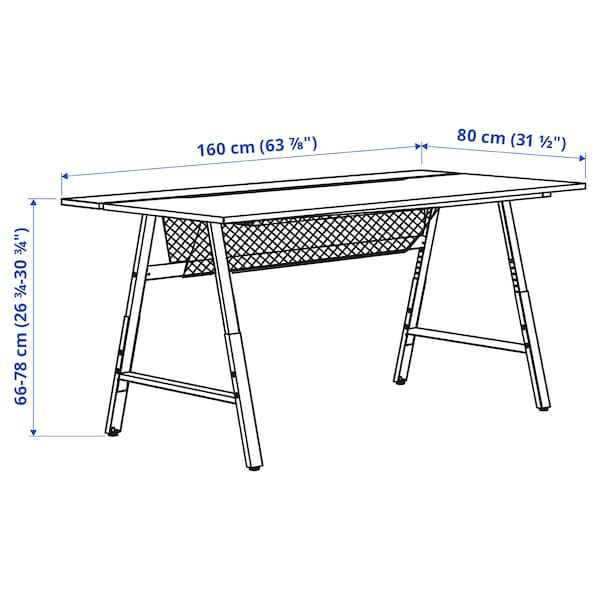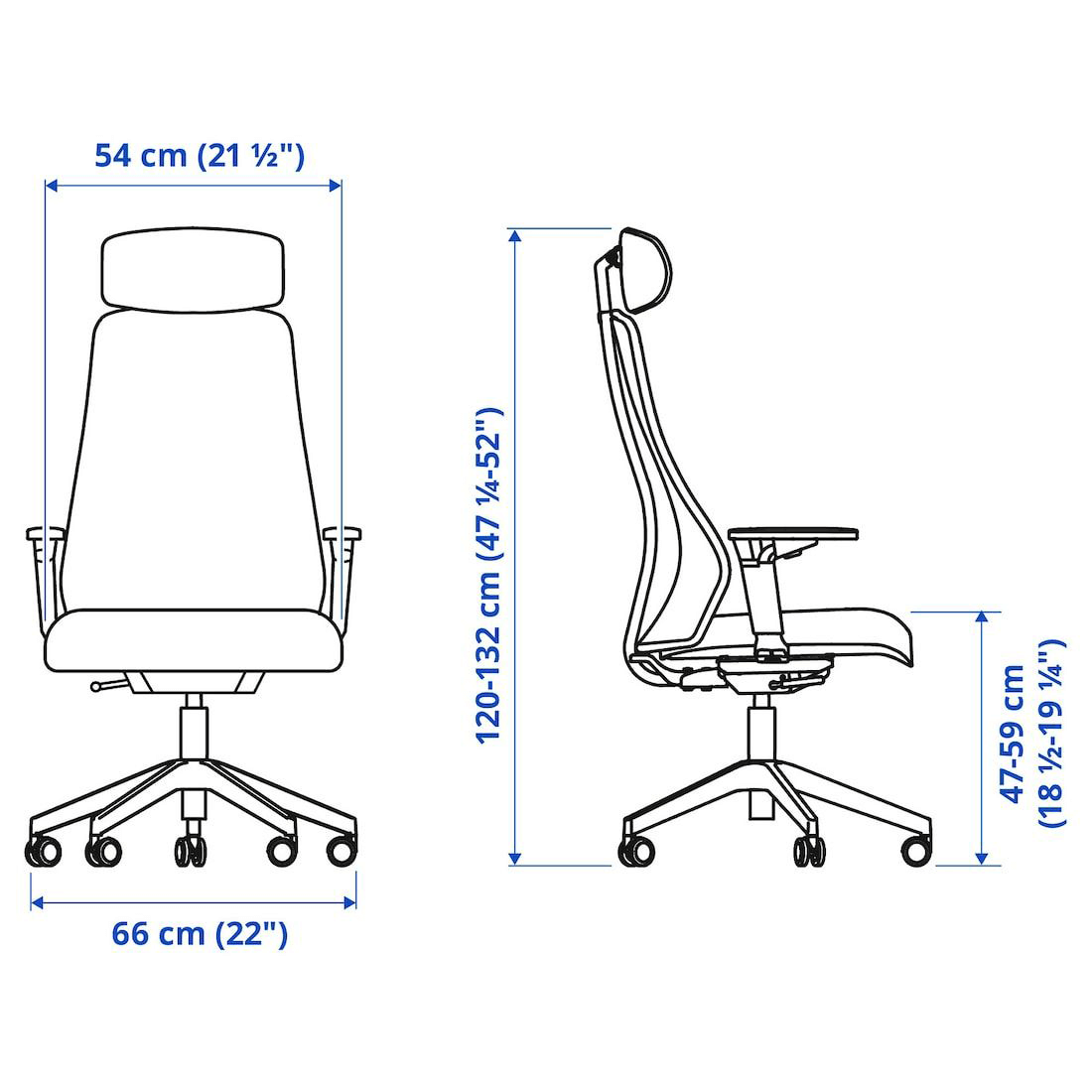最近はコロナウイルスの蔓延により自宅での作業が増えた、という方も多いのではないでしょうか?
今回はそんな方々の参考になればと、Webデザイナーのデスク周りの環境を紹介していこうと思います。
目次
デスク環境紹介
デスク周りを整える際に意識したことは、シンプルで清潔感のある環境作りです。
デバイス周りの無線化や、デスク下のスペースにごちゃごちゃした配信をまとめるなどの工夫でスッキリした作業環境となりました。

この記事をおすすめしたい人
- これからデスク周りの作業環境を整えたい方
- すっきりしたデスク周りにした方
デスク&チェアはコスパ抜群のIKEA(イケア)がおすすめ!
デスクとチェアはIKEA(イケア)のUTESPELARE (ウーテスペラレ)とMATCHSPEL (マッチスペル)のセットがおすすめ!
こちらの商品はゲーミングデスク、チェアとなっていますが、デザインがシンプルで使い勝手のいい商品となっています。
ゲーミングと聞くと「ゴテゴテしたデザイン」「ピカピカ光っていそう」などと想像する人もいるかもしれませんが、
シンプルなデザインで黒系と白系の2色展開しているので自分に合った好みの色を選べます。
| UTESPELARE (ウーテスペラレ)/ MATCHSPEL (マッチスペル) IKEA(イケア)公式 |  |
|---|
おすすめポイン4選
- 1、まずはコスパ
- UTESPELARE (ウーテスペラレ)とMATCHSPEL (マッチスペル)のデスク&チェアセットが税込28,980円とお手頃価格。
- 2、高さ調整可能
- デスクは66cm~78cmの間で高さの調整が可能となっており、チェアも座面の高さを47㎝~59cmの間で高さの調整が可能です。


- 3、天板が大きい
- 幅160cmx奥行き80cm(奥20cmは金網)と広い天板となっており、作業スペースを大きくとることができます。
- 4、コード類がスッキリまとめられる
- デスクの下にはメッシュのポケットがあり、電源タップやケーブル類などごちゃごちゃなりやすいものをまとめて収納でき、見た目がスッキリ!
使っているパソコンは?
参考までに使用しているパソコンも載せておきます。
仕事用のパソコンは持ち運びすることも多いのでノートパソコンを使用しています。
現在はマウスコンピューターのDAIV 5Pを使用しています。
| DAIV 5P mouse(マウスコンピューター)公式 |  |
|---|
スペックは簡単に以下にまとめておきます。
| CPU | Intel Core™ i7-11800H |
|---|---|
| GPU | GeForce RTX™ 3050 Laptop GPU |
| メモリ | 16GB |
| SSD | M.2 SSD 512GB |
パソコンのスペックに関して詳しくは触れませんが、
このパソコンはWebデザイナーの仕事で使うには少しオーバースペック気味です。
予算を抑えたパソコンにしたい場合は下記くらいのスペックがあればいいかと思います。
| CPU | Intel Core™ i5 7000番台以降 |
|---|---|
| GPU | とりあえずついていればいい |
| メモリ | 16GB以上 |
| SSD | 512GB以上 |
上記くらいのスペックであれば10万円以下で買えるかと思います。
有名メーカーのゲーミングと名の付くパソコンでしたら大体は問題なく使えるかと思います。
ちなみに、デスク上で使うときはパソコンスタンドに置いてHDMIケーブルでサブモニターに繋いでいます。
| PCA-LTSC2BK ELECOM(エレコム)公式 |  |
|---|
デバイス周りは断然無線!
自分はデスクの上がごちゃごちゃするのが嫌いなので、無線のデバイスを多く使用しています。
使っているキーボードは?
キーボードはLogicool(ロジクール)MX Keys KX800を使用しています。
無線(Unifying USBレシーバー、Bluetooth)のキーボードとなっており、USB-Cで充電できます。
バッテリーもバックライトありで10日、バックライトなしで最長4か月となっており、バックライトを点灯させずに使用しているためほとんど充電する必要がありません。
WindowsとMac以外にもLinuxやiOS、Androidで使用でき、最大3台のデバイスを登録して切り替えながら使用することができます。
打鍵感も軽やかで非常に使いやすいキーボードです。
| MX-Keys-KX800 Logicool(ロジクール)公式 |  |
|---|
使っているマウスは?
マウスはLogicool(ロジクール)MX MASTER 3を使用しています。
無線(Unifying USBレシーバー、Bluetooth)のマウスとなっており、USB-Cで充電できます。
バッテリーも1回のフル充電で70日使用でき、ほとんど充電する必要がありません。
こちらのマウスは先ほど紹介したキーボードと同じMASTERシリーズとなっており、同じように3台のデバイスを登録して使用することができます。
複数のパソコンを使用している場合、テキストやフォルダをドラッグして別のパソコンに移動やコピーをすることもできます。
また、見た目もキーボードとマウスの色を統一することで、デスクの上がスッキリします。
| MX-MASTER3 Logicool(ロジクール)公式 |  |
|---|
使っているイヤフォンは?
イヤフォンは主にWeb会議や音楽を聴きながらの作業で使用しておりYAMAHA(ヤマハ)TW-E3Bを使用しています。
無線(Bluetooth)のイヤフォンとなっており、1回の充電で6時間、充電ケースを使用すると24時間使用でき、USB-Cで充電できます。
本体のボタン操作でハンズフリー通話も可能なのでマイク要らずで通話が可能です。
イヤフォンの音質も非常に良好で、サイズ感デザインも非常よくお気に入りの1台です。
| TW-E3B-Black YAMAHA(ヤマハ)公式 |  |
|---|
使っているモニターは?
モニターはIO-DATE(アイ・オー・データ)LCD-PHQ321XQBを使用しています。
ノートパソコンをHDMIケーブルで接続し、サブモニターとして使用しています。
31.5型ワイド液晶でWQHD(2560×1440)に対応しており、デザインや写真、グラフィックやなどのクリエイティブ作業にも最適なAdobe RGBカバー率99%、sRGBカバー率100%のモニターとなっています。
VESA規格100mm*100mmのディスプレイアームを取り付けることも可能です。
| LCD-PHQ321XQB IO-DATA(アイ・オー・データ)公式 |  |
|---|
まとめ
使用しているデスク周りを紹介してみましたが、いかがでしたでしょうか?
多少値の張る物もありましたが、自分が使っておすすめできると思った物を紹介してみました。
この記事がデスク周りの作業環境を整えたい方、すっきりしたデスク周りにした方の参考になればと思います。